如何利用WPS表格来搜索关键字并在Excel中查找特定内容
本文将介绍如何使用WPS表格来搜索关键字并在Excel中查找特定内容。搜索和查找功能在处理大量数据时非常有用,可以帮助我们快速定位和筛选所需信息。WPS表格作为一款强大的电子表格软件,在数据处理和分析方面有着丰富的功能和功能丰富的搜索和查找工具。
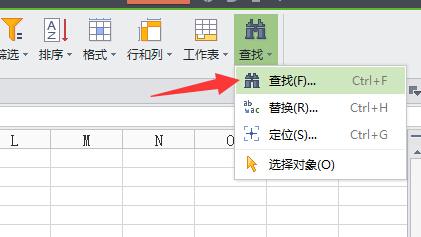
首先,双击打开WPS表格应用程序。如果您还没有安装WPS表格,您可以从WPS官方网站下载并安装最新版本的软件。
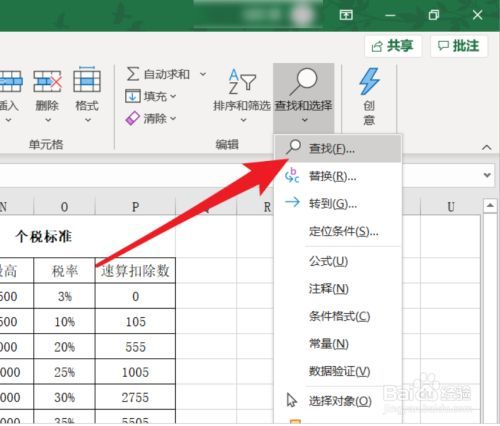
在WPS表格中,您可以直接打开Excel文件。单击“文件”选项卡,在下拉菜单中选择“打开”选项。然后浏览您的计算机文件夹,找到要搜索和查找的Excel文件,并双击打开。
Excel文件通常包含多个工作表。在WPS表格中,单击工作表名称选项卡,以在不同的工作表之间切换。选择您要搜索的特定工作表。
WPS表格提供了多种搜索选项和筛选条件,以便您可以根据您的需求定制搜索。以下是几种常见的搜索方法:
在Excel中,您可以使用Ctrl+F快捷键来打开“查找”对话框。在“查找”框中,输入您要搜索的关键字,并单击“查找下一个”按钮。WPS表格将自动定位并突出显示匹配的单元格,以帮助您快速找到所需的内容。
WPS表格的高级筛选功能允许您根据更多复杂的条件进行搜索和筛选。在“数据”选项卡上,单击“高级筛选”按钮。在“高级筛选”对话框中,选择要搜索的区域范围和筛选条件。您可以设置多个条件,以便更精确地筛选所需的内容。
WPS表格还提供了自动筛选功能,可以根据列标题自动创建筛选器。选中整个数据区域,并单击“数据”选项卡上的“筛选”按钮。在每列标题顶部将显示筛选器下拉箭头。单击箭头,选择要搜索的筛选条件。WPS表格将根据您选择的条件自动筛选和显示所需的内容。
一旦您通过搜索找到了所需的数据,您可以进一步使用WPS表格的其他功能来查找特定内容。以下是几种常见的查找方法:
WPS表格的排序功能可以按照指定的顺序对数据进行排序。在“数据”选项卡上,单击“排序”按钮。选择要排序的列和排序顺序,并单击“确定”按钮。WPS表格将重新排列数据,帮助您更方便地查找特定内容。
WPS表格的筛选功能可以根据指定的条件筛选数据。在“数据”选项卡上,单击“自动筛选”按钮。在列标题上单击下拉箭头,并选择要筛选的条件。WPS表格将根据您选择的条件筛选和显示所需的内容。
一旦您找到了所需的数据和内容,您可以将结果保存在WPS表格中。单击“文件”选项卡,在下拉菜单中选择“保存”选项,选择您要保存的位置和文件名,并单击“保存”按钮。
如果您希望将搜索和查找的结果导出到其他格式,例如Excel或CSV文件,您可以选择“另存为”选项,并选择适当的文件格式进行导出。
通过使用WPS表格的搜索和查找功能,我们可以轻松快速地定位和筛选所需的内容。WPS表格提供了多种搜索和查找选项,以满足不同的需求和条件。无论您是处理大量数据还是查找特定内容,WPS表格都可以帮助您快速高效地完成任务。
https://help.wps.cn/docs/表格/04搜索与数据处理/02查找和替换.html
BIM技术是未来的趋势,学习、了解掌握更多BIM前言技术是大势所趋,欢迎更多BIMer加入BIM中文网大家庭(http://www.wanbim.com),一起共同探讨学习BIM技术,了解BIM应用!